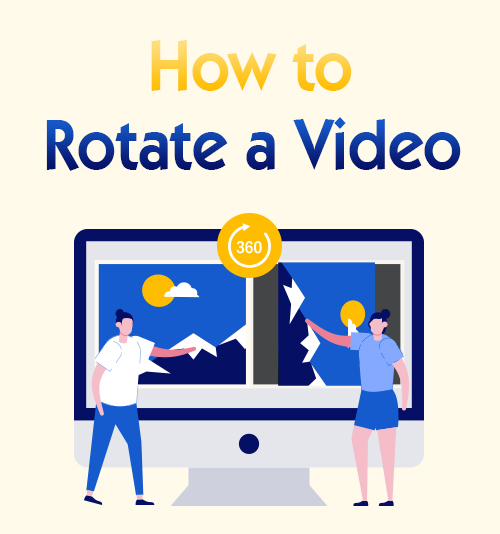
Ой… Записанное мной видео перевернуто или перевернуто. Кто-нибудь может подсказать, как повернуть видео? Я не ожидал, что это будет неправильная позиция во время записи ». В наши дни такой сценарий встречается довольно часто. Причина в том, что смартфон слишком просторен, чтобы пренебрегать деталями во время видеосъемки.
Иногда вы снимаете видео на память с друзьями, семьей и друзьями. Когда они просят вас прислать им эти клипы или опубликовать их в социальных сетях, вы обнаружите, что некоторые видео снимаются вертикально, а другие - горизонтально. Не рекомендуется доставлять ролики в таком ужасном состоянии. Возможно, вы не хотели облажаться во время съемок. Тем не менее, что сделано, то сделано.
К счастью для тебя, я спасу тебя от этого несчастного случая. На самом деле существует несколько подходов к поворот видео с некоторыми приложениями и инструментами вы можете попробовать. Все они бесплатны, доступны и просты в использовании.
В следующем уроке я покажу вам исчерпывающее руководство по повороту видео в Windows и Mac.
Без лишних слов, приступим!
Часть 1. Как повернуть видео в Windows?
В этом разделе мы рассмотрим, как повернуть видео в Windows. Далее будут представлены три метода. Все они просты и бесплатны. Если вы пользователь ПК, вы можете без труда вращать видео.
Лучший способ повернуть видео - AmoyShare Video Editor
Несомненно, что Видеоредактор AmoyShare это самая непревзойденная программа для поворота видео, доступная на данный момент. Вы можете создавать яркие видеоролики без какого-либо опыта. Программное обеспечение имеет уникальные функции, такие как поворот видео, объединение видео, нарезка видео, а также добавление видеоэффектов, и все это можно легко реализовать.
Сила программного обеспечения в том, что оно не будет взимать с вас ни цента. И по сравнению с другими бесплатными приложениями, Видеоредактор AmoyShare поставляется без водяного знака. Такие же простые, как нос на вашем лице, водяные знаки действительно пугают пользователей.
Хотите узнать, как повернуть видео в Windows 10? Давайте разберемся с этим Видеоредактор AmoyShare?
Редактор видео
Легко вращайте, вырезайте, объединяйте и улучшайте качество видео
- для Windows 10/8/7
- для Mac OS X 14+
- для Android
- Установить Видеоредактор AmoyShare на вашем ПК или Mac. (Мы выбираем платформу Windows, как показано ниже).
- Запустите его и нажмите Поворот на первом значке.
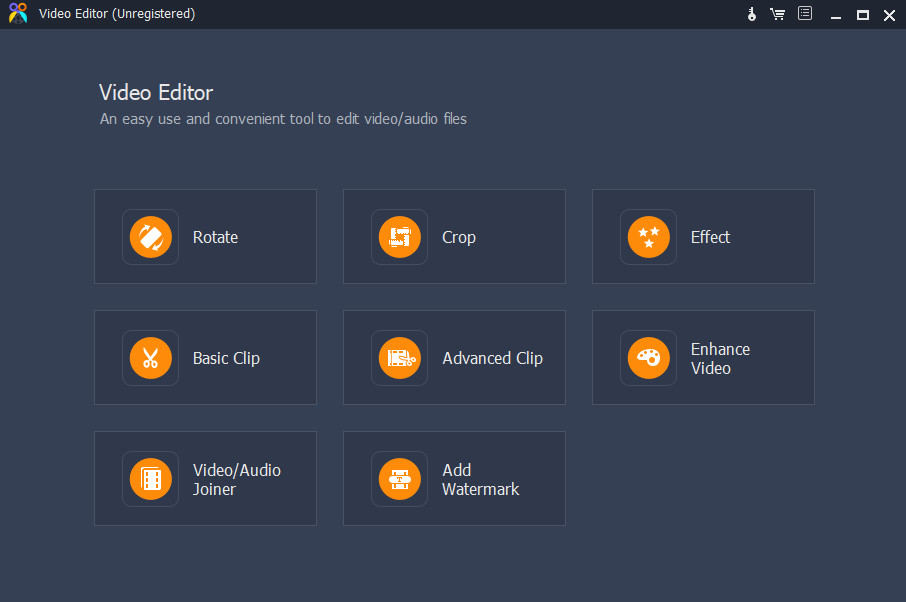
- Нажмите оранжевую кнопку «Добавить файл», чтобы добавить видео-аудиофайл, или перетащите файл напрямую в интерфейс. Кстати, он поддерживает форматы MP4, AVI, MPEG, MKV и другие.
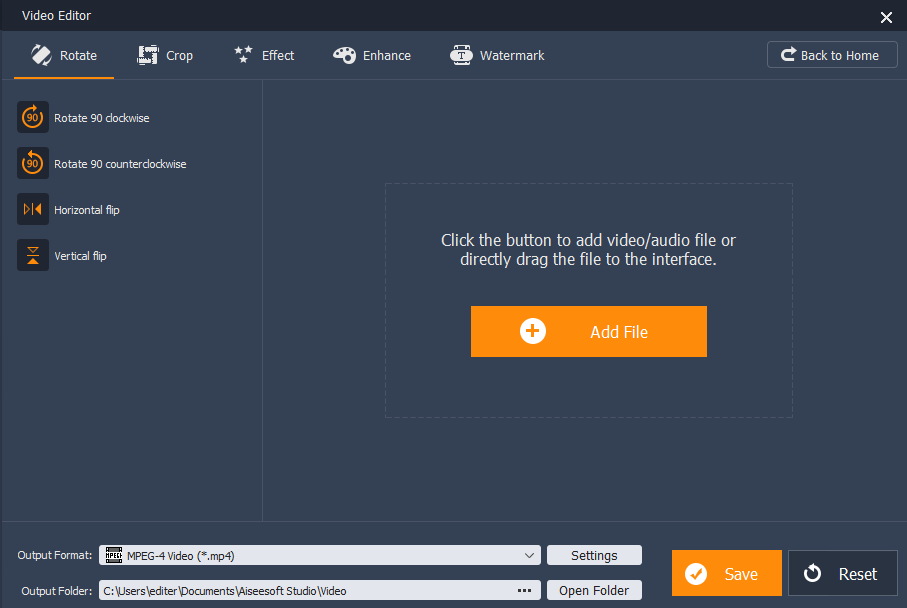
- Выберите нужный угол поворота, щелкнув элементы в левом меню под Поворот таб. Это поворот на 90 градусов по часовой стрелке, поворот на 90 градусов против часовой стрелки, переворот по горизонтали и переворот по вертикали.
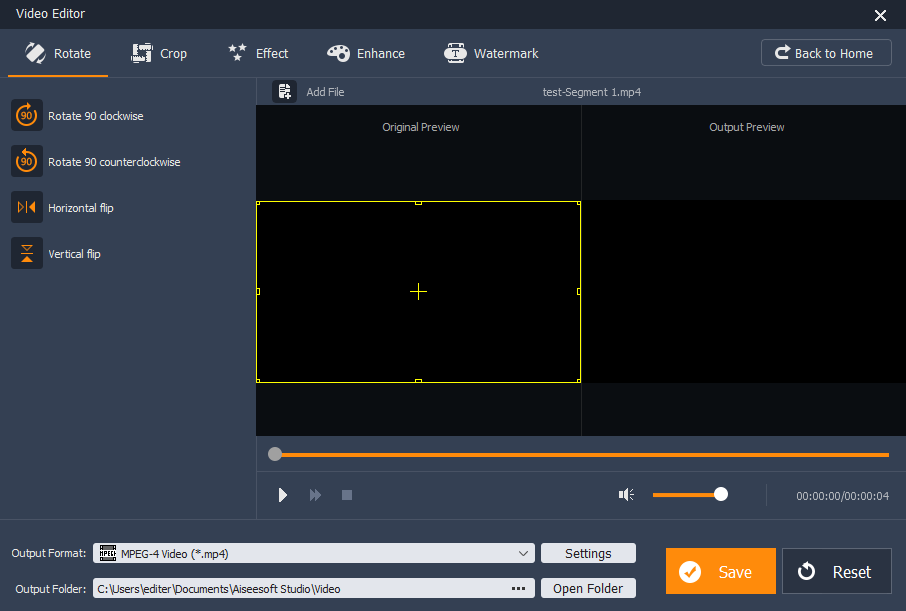
- Сохраните диапазон видео, который вы поворачиваете и нажимаете оранжевый Save. кнопку.
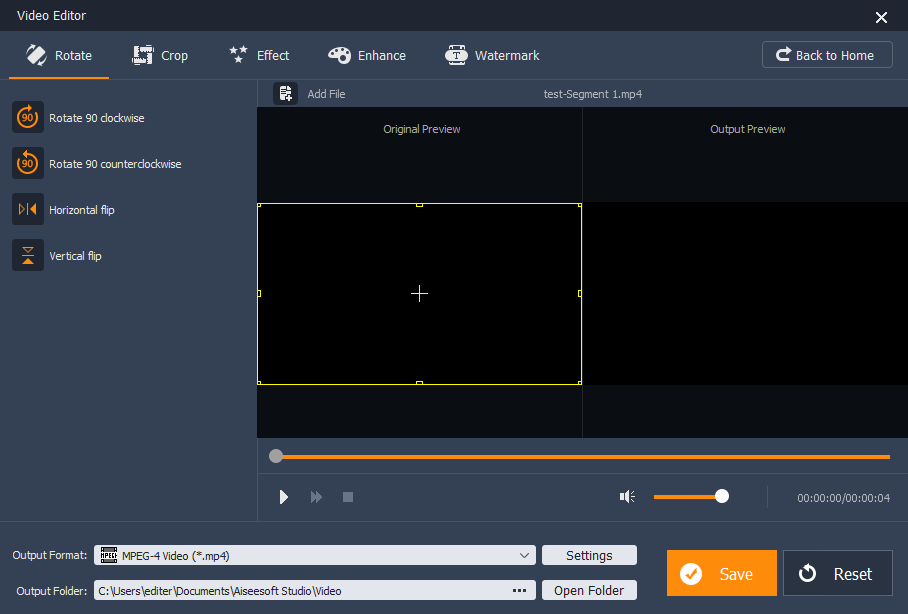
- Дождитесь завершения процесса и нажмите кнопку Открыть выходную папку проверить видео.
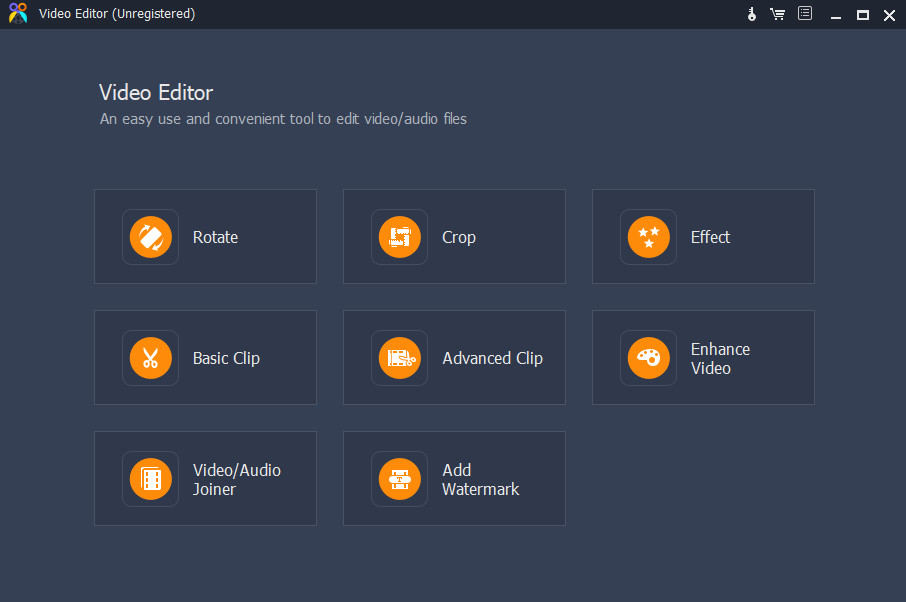
ЗАМЕТКА: Существует Настройки кнопка, позволяющая выбрать формат вывода. Доступен другой способ найти сохраненный файл, нажав Формат вывода чтобы вы случайно не пропустили всплывающее окно.
Как повернуть видео в проигрывателе Windows Media
Проигрыватель Windows Media - это хорошо известное приложение для библиотеки мультимедиа, а также проигрыватель мультимедиа, разработанное Microsoft. К сожалению, в проигрывателе Windows Media нет возможности повернуть видео из-за отсутствия такой функции.
Но не волнуйтесь, альтернативное встроенное программное обеспечение в Windows может легко повернуть ваши видео. Теперь пришло время рассказать, как повернуть видео с заменой Windows Media Player - Фотографии.
- Запустите Фото на своем устройстве.
- Нажмите на Редактор видео в верхней строке меню.
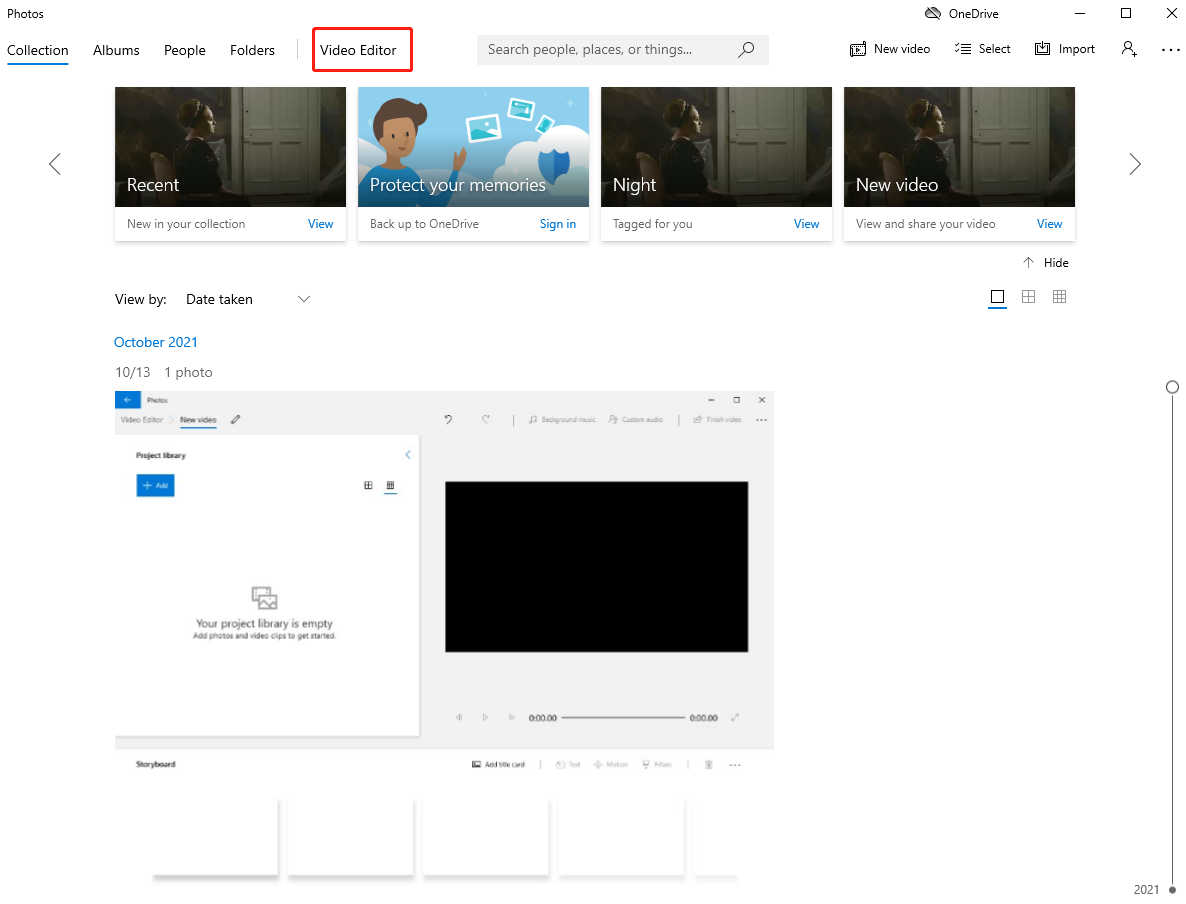
- Выберите Новый видеопроект в Редактор видео .
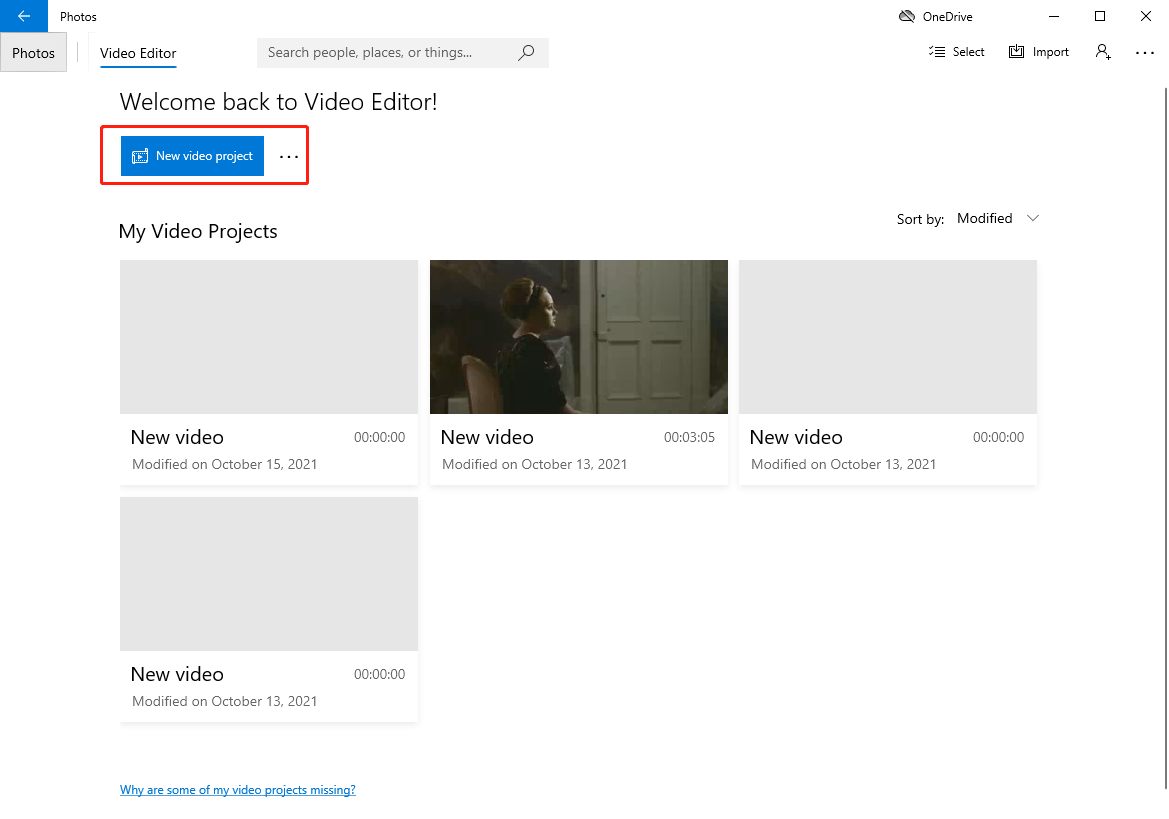
- Появится окно с предупреждением, в котором вам потребуется назвать свое видео и подтвердить его нажатием OK кнопка. Если вы не хотите называть его сейчас, нажмите кнопку «Пропустить».
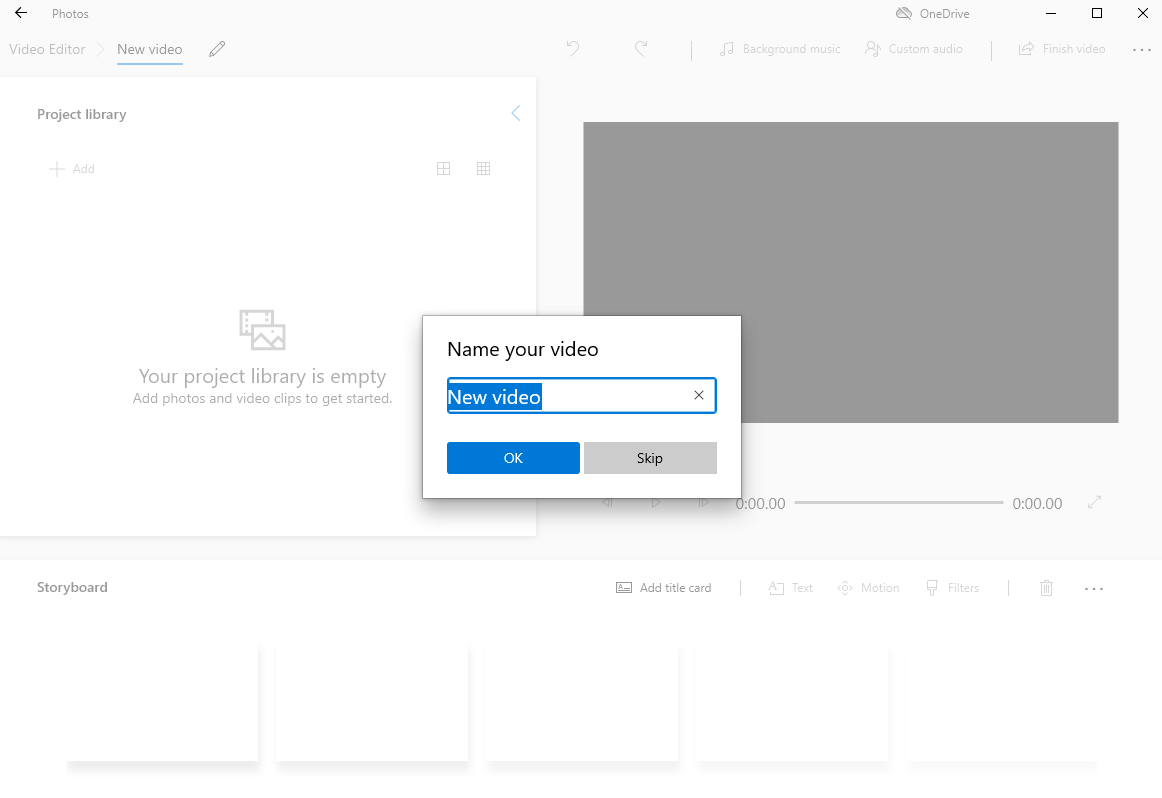
- Перетащите элементы из Библиотека проектов до Раскадровка области.
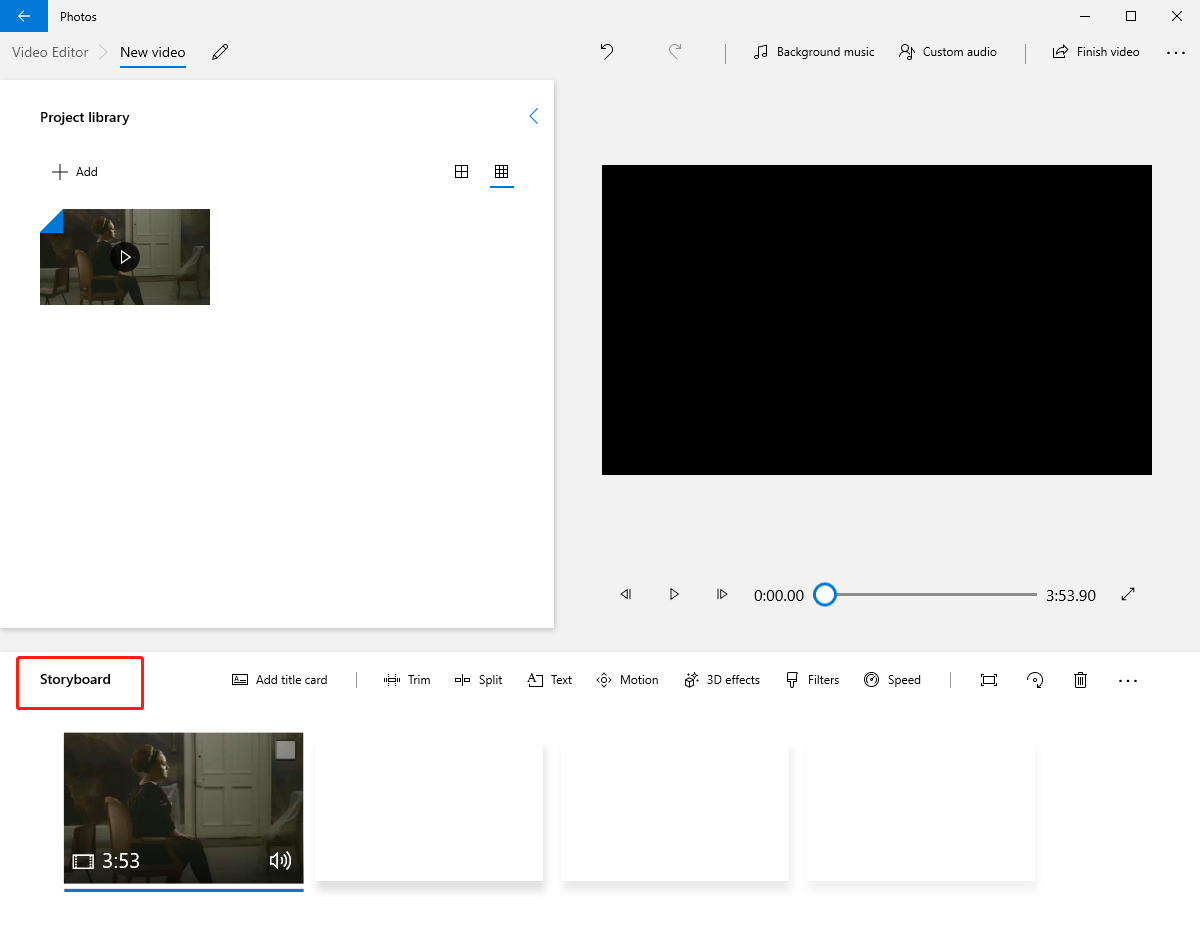
- Щелкните Поворот возможность повернуть это видео. Или используйте Ctrl + R сочетание клавиш на клавиатуре как более быстрый способ повернуть видео.
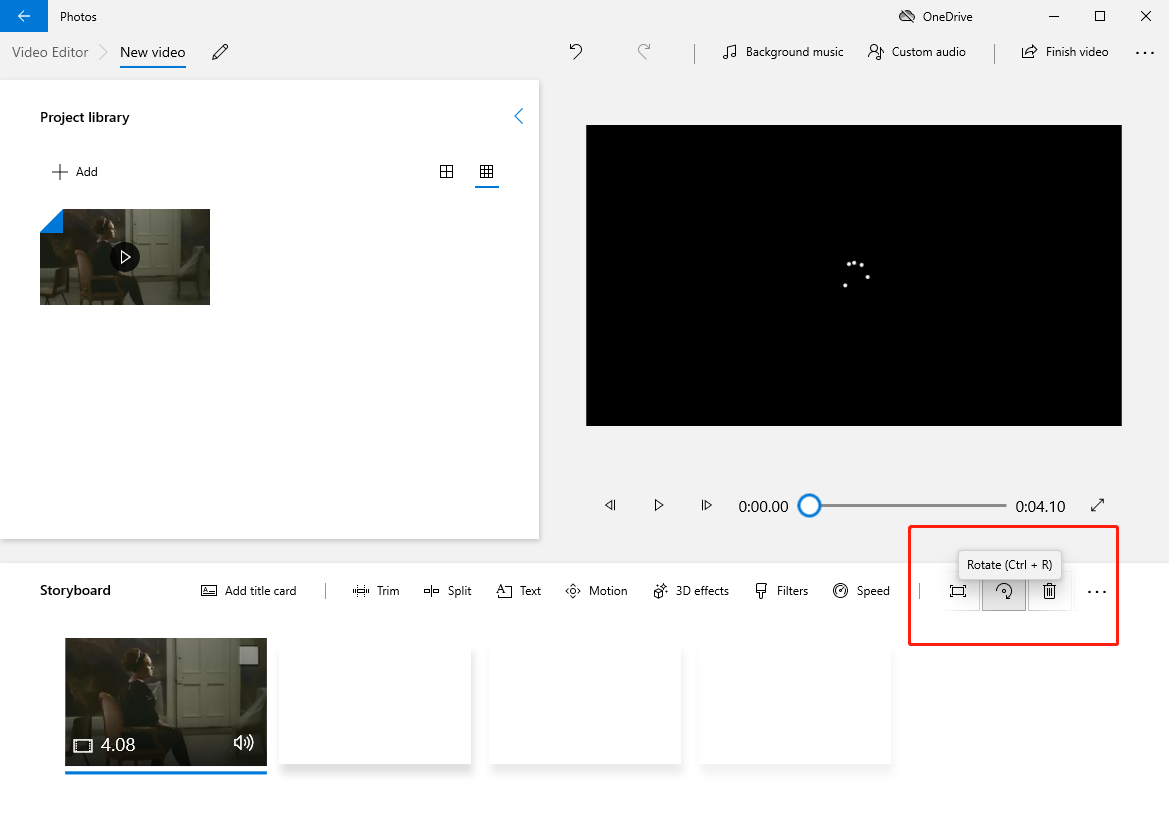
- Eсть Готово видео функция, позволяющая экспортировать видеофайл для совместного использования. Щелкните по нему, и появится окно с параметрами «Качество видео» и «Дополнительные». Наконец, нажмите на Экспортировать кнопку.
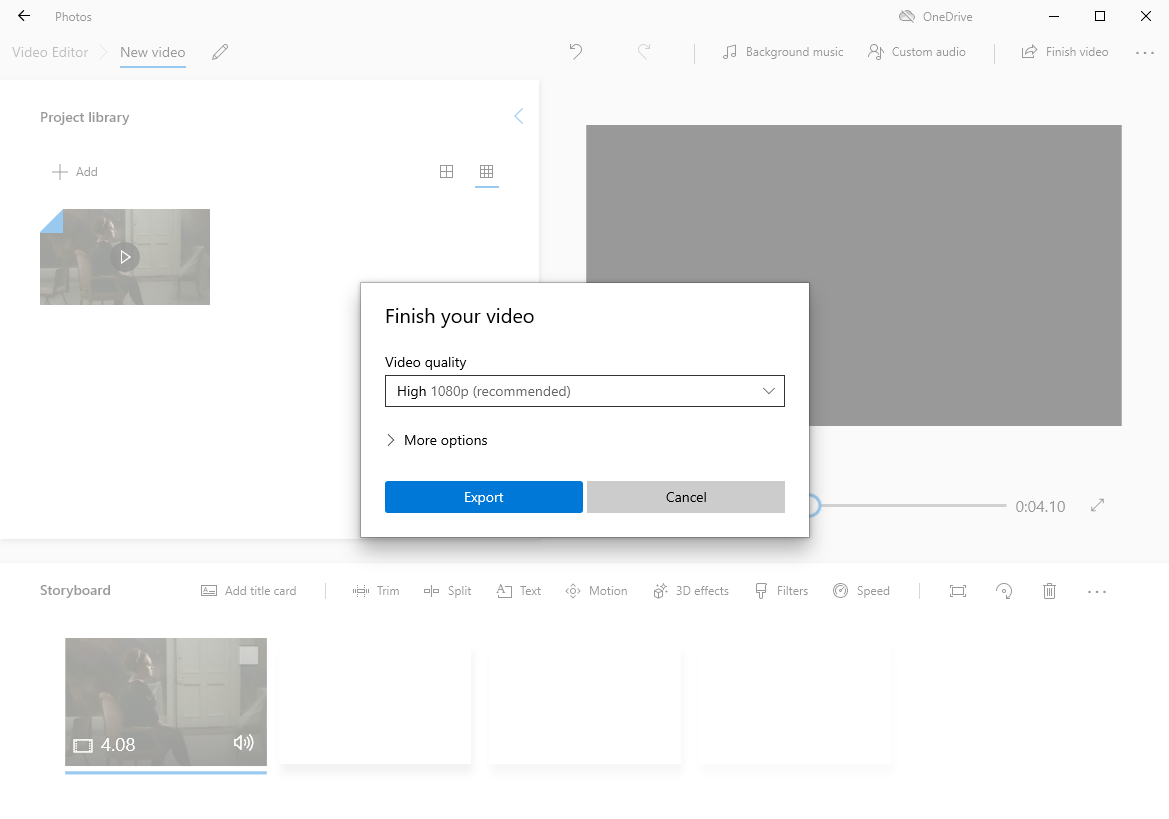
Как повернуть видео в VLC
Медиаплеер VLC, также известный как VLC, разработанный проектом VideoLAN, представляет собой медиаплеер с открытым исходным кодом, поддерживаемый несколькими платформами, позволяющий редактору редактировать и воспроизводить видео. В то же время это сервер для потоковой передачи мультимедиа.
Вы можете использовать VLC для поворота видео. Затем я покажу вам, как повернуть видео в VLC.
- Загрузите и установите Медиаплеер VLC с веб-сайта VideoLAN.
- Перетащите видео прямо в интерфейс VLC.
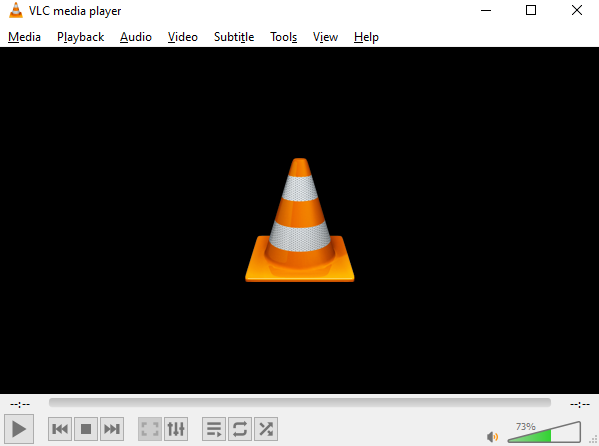
- Нажмите на Tools
вкладка в верхнем меню. Выбирать Эффекты и фильтры из раскрывающегося списка. Ярлык CTRL + E тоже можно использовать.
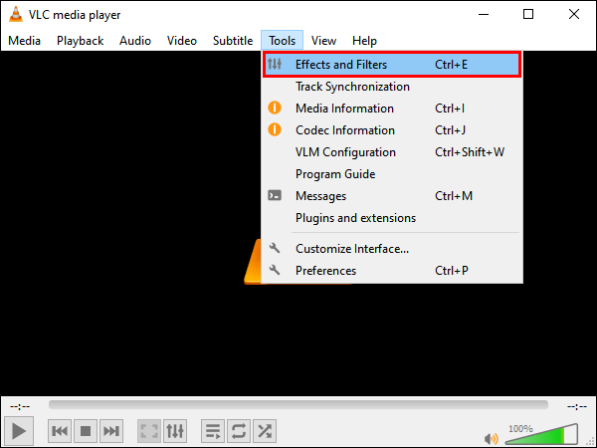
- Затем появится окно настроек и эффектов. Перейдите на вкладку «Видеоэффекты», а затем выберите вложенную вкладку «Геометрия».
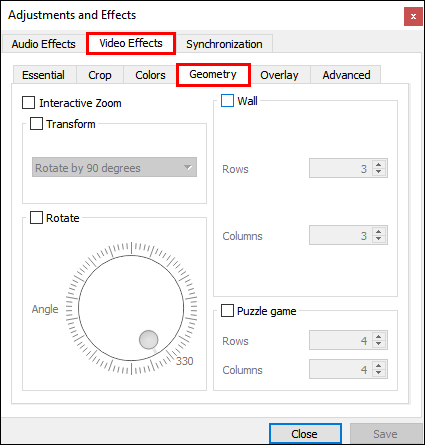
- Установите флажок перед Преобразование. Поверните видео, выбрав один из вариантов в списке. Как видите, в раскрывающемся меню можно использовать три параметра. (Повернуть на 90 градусов, повернуть на 180 градусов, повернуть на 270 градусови т. д.) Если вам нужно повернуть видео на фиксированный угол, используйте соответствующие настройки.
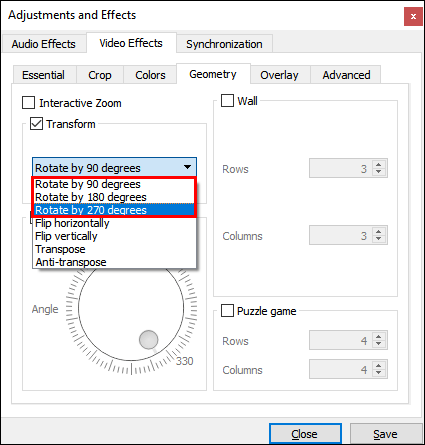
- Нажмите на Закрыть кнопку, когда вы решили.
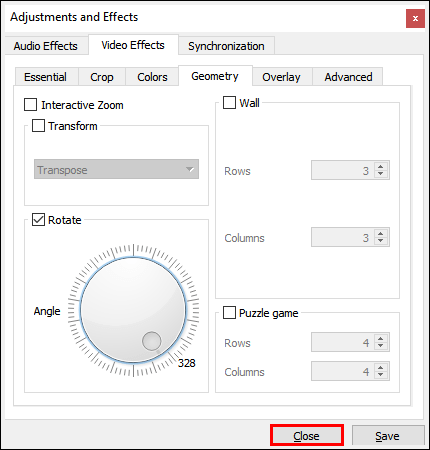
Часть 2. Как повернуть видео на Mac?
В этой части будут продемонстрированы три полезных способа поворота видео на Mac. Это инструменты Quick Time Player, iMovie и Video Online. Если вы, к счастью, пользователь Mac, скоро вы узнаете, как повернуть видео на Mac.
Как повернуть видео в QuickTime
QuickTime - это расширяемая мультимедийная среда, разработанная Apple Inc., способная обрабатывать различные форматы цифрового видео, изображения, звука, панорамных изображений и интерактивности.
Вопрос в том, как повернуть видео в Quick Time? Позволь мне показать тебе.
- Щелкните правой кнопкой мыши видео, которое хотите повернуть, и выберите Открыть с помощью QuickTime.
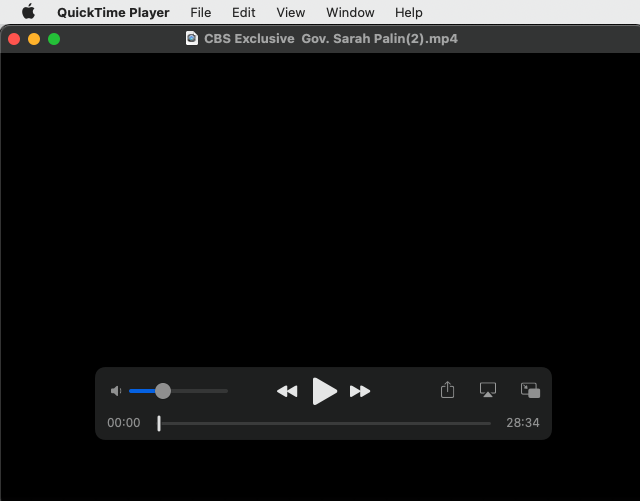
- Нажмите на Вид в верхней строке меню и выберите Показать клипы из списка.
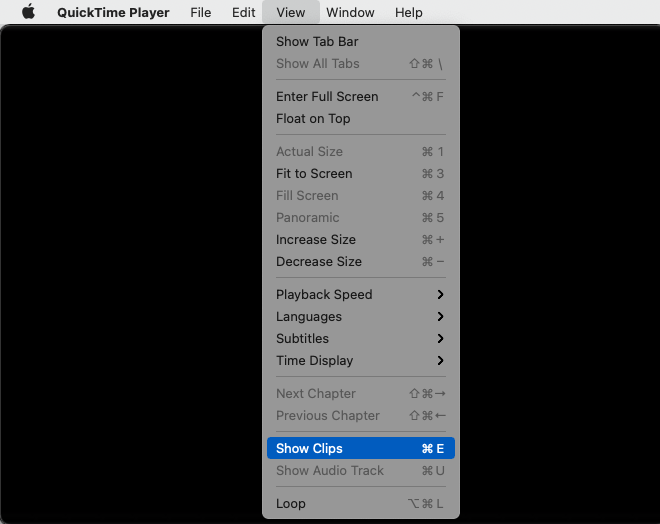
- Нажмите на Редактировать в верхней строке меню и выберите, как вы хотите повернуть видео, например Повернуть влево, повернуть вправо, отразить по горизонтали и по вертикали.
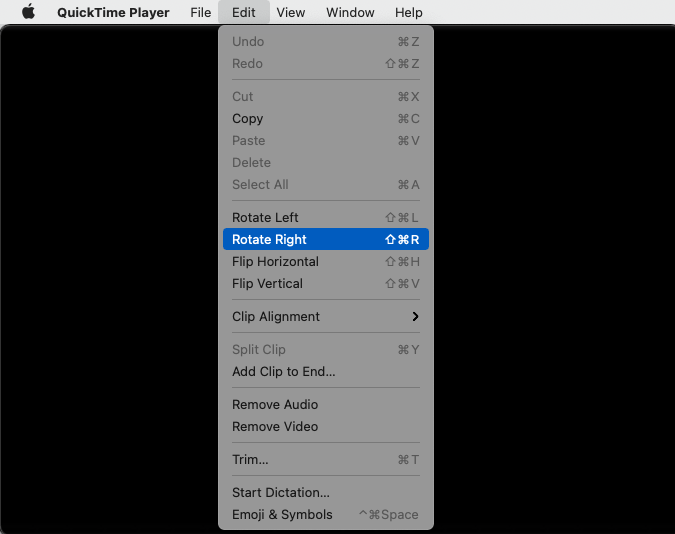
- Нажмите Команда + с , чтобы сохранить повернутое видео в том месте, где вы хотите его сохранить. Или нажмите Файл > Сохранить файл в...
Как повернуть видео в iMovie
iMovie - это приложение для редактирования видео, разработанное Apple Inc. и предустановленное на Mac. Лучше всего то, что вам не требуется сначала устанавливать и загружать его, чтобы начать это руководство.
Затем я дам вам знать, как повернуть видео в iMovie.
- Запустите iMovie из Приложения.
- Нажмите на Файл -> Открыть библиотеку -> Новое… чтобы импортировать видео, которое вы хотите повернуть.
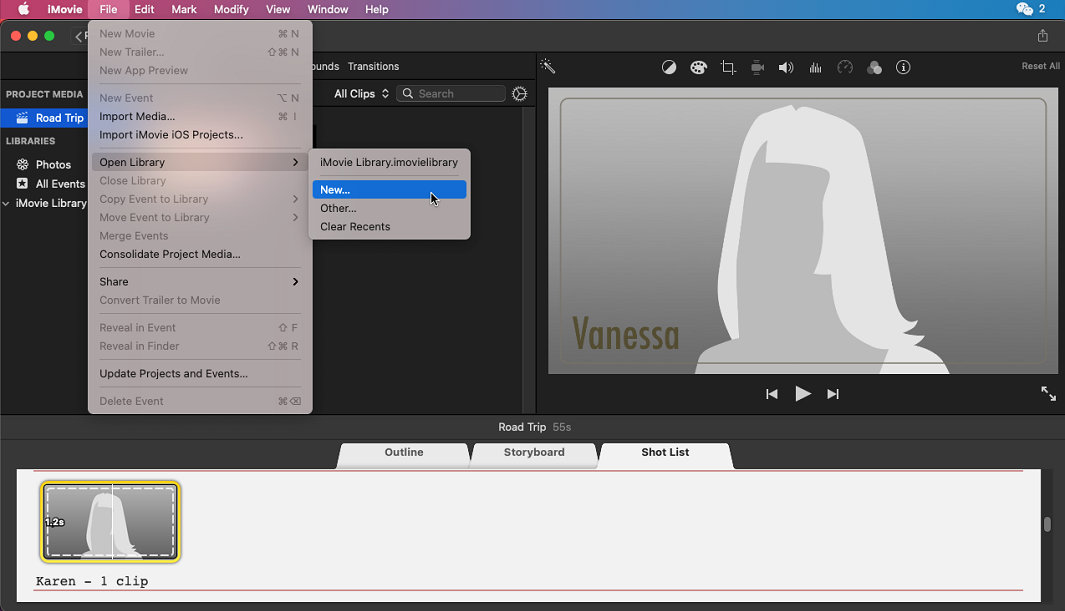
- Сохраните новую библиотеку фильмов в определенном месте.
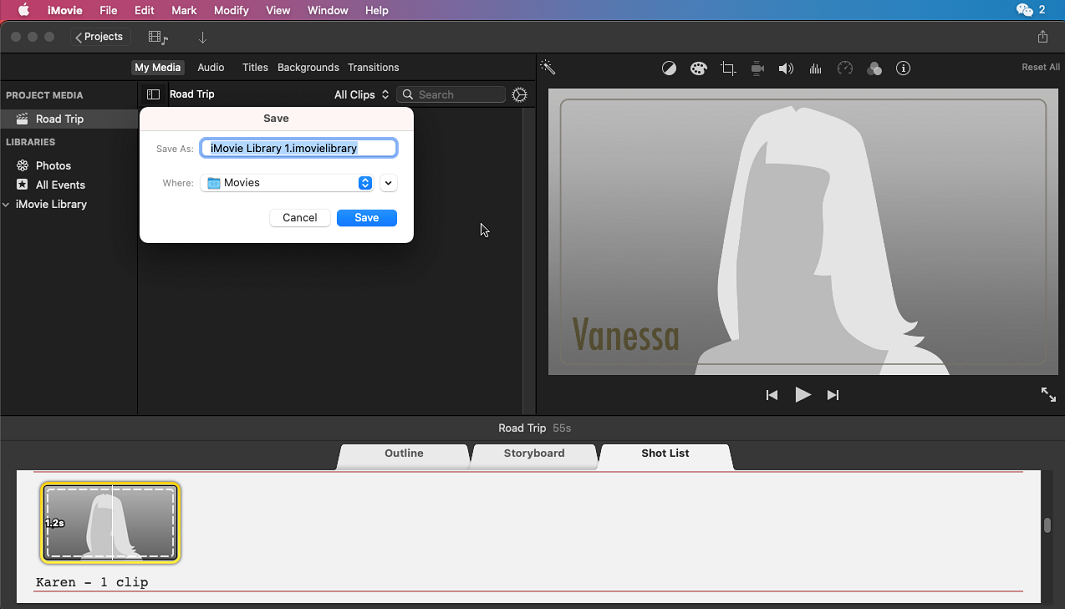
- После создания библиотеки вы увидите этот интерфейс ниже. Нажать на Импорт медиа или просто перетащите видео в эту область.
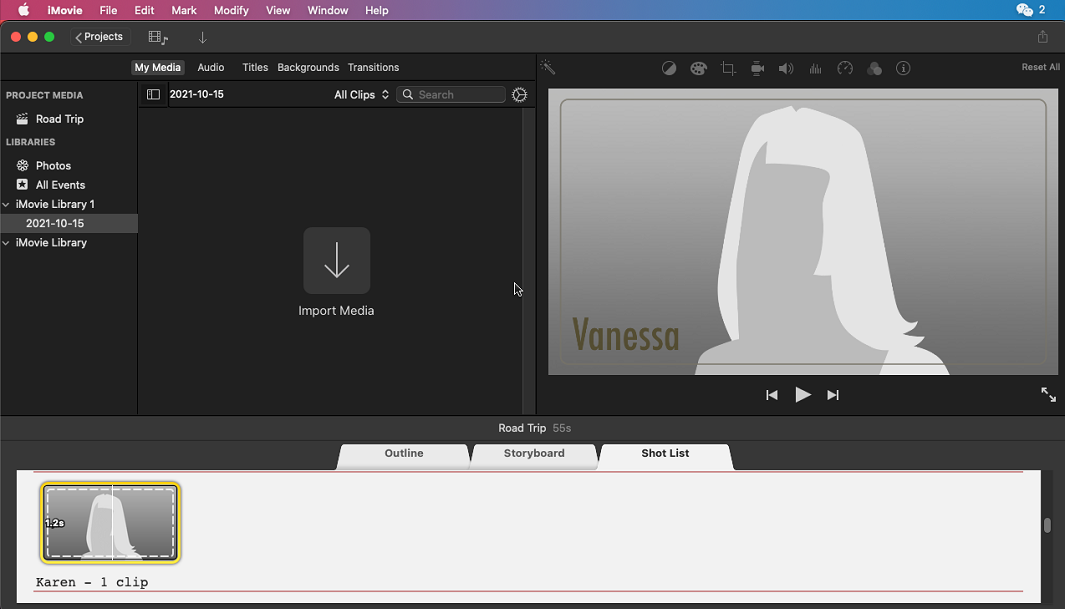
- Наведите указатель мыши на этот клип, + появляется символ. Легким щелчком мыши видео будет автоматически добавлено на шкалу времени.
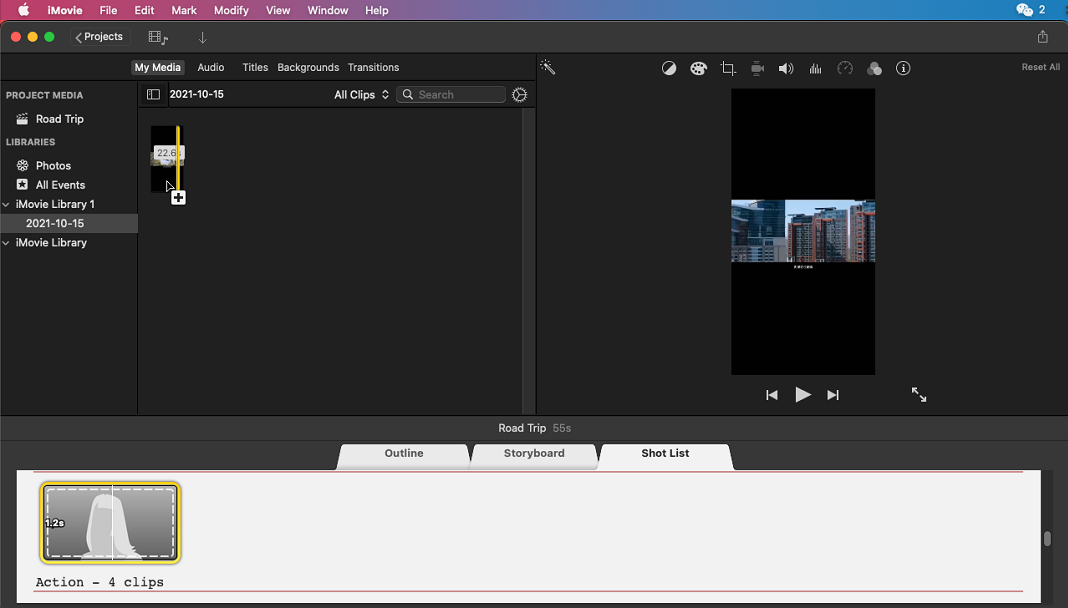
- Нажмите на Обрезка значок выше для предварительного просмотра вашего видео.

- Две кнопки с символами поворота появятся под Обрезка. Затем щелкните один, чтобы повернуть видео по часовой стрелке или против часовой стрелки.
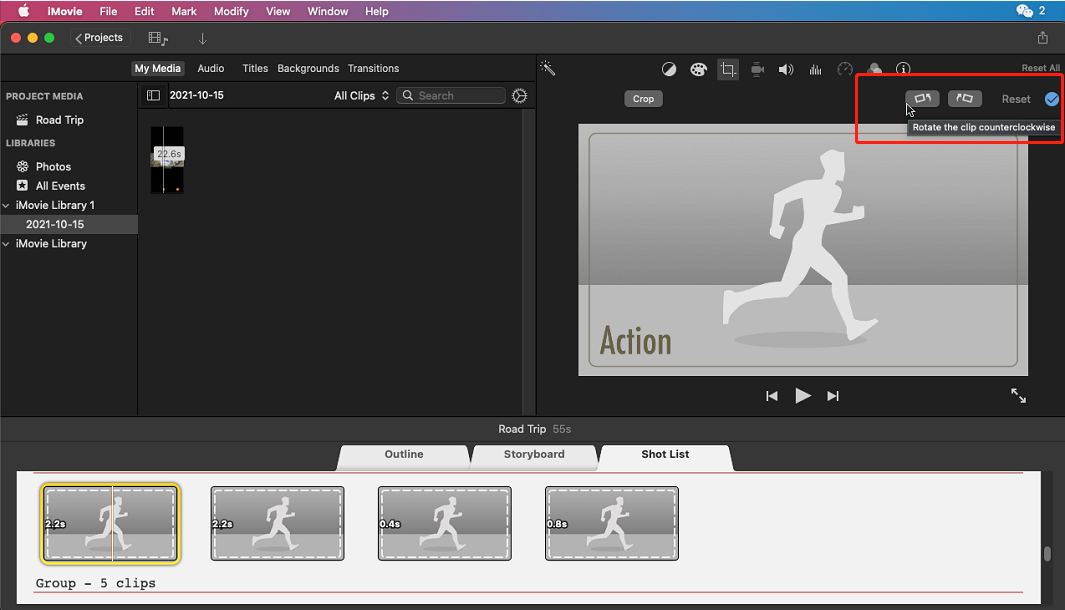
- Наконец, нажмите Поделиться на Файл список верхнего меню. Видео будет успешно сохранено.
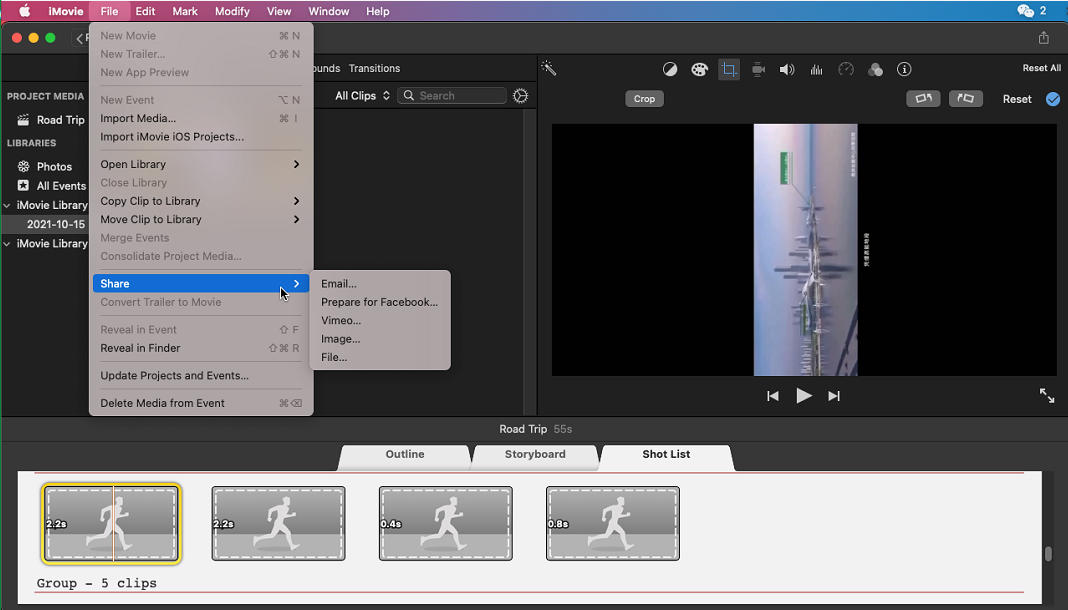
Как повернуть видео онлайн
Clideo это универсальный, простой в использовании инструмент для онлайн-видео. Он может изменять размер, вырезать, объединять, сжимать, добавлять субтитры и обрезать видео в браузерах.
Конечно, вы также можете использовать его для поворота видео в Интернете.
- Тип https://clideo.com/rotate-video в адресной строке вашего браузера.
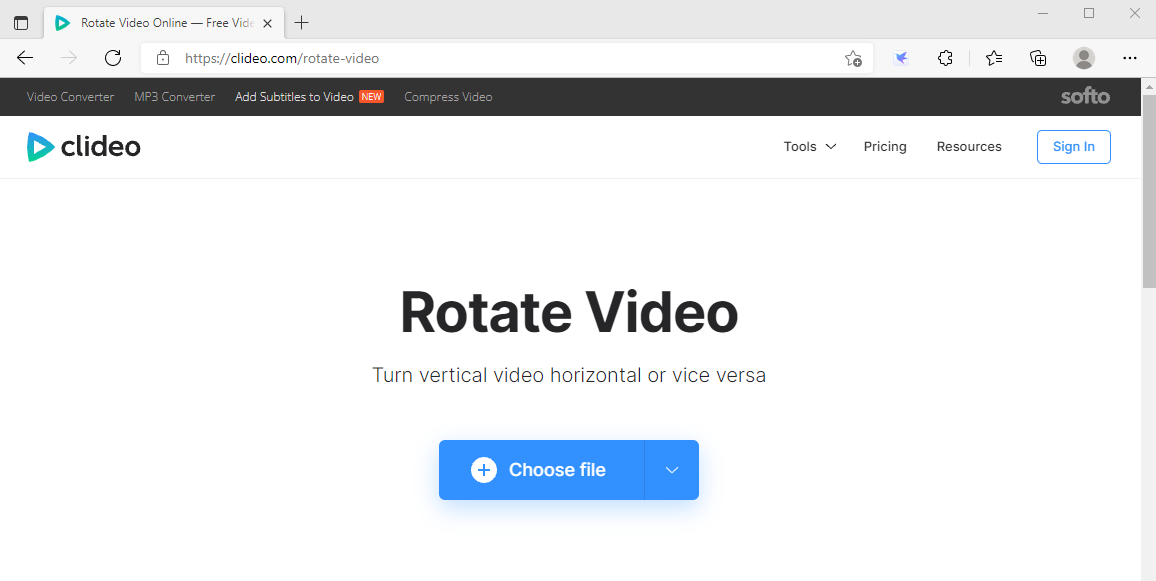
- Нажмите синюю кнопку, чтобы выбрать файл вы хотите повернуть из локального файла, Google Диска или Dropbox.
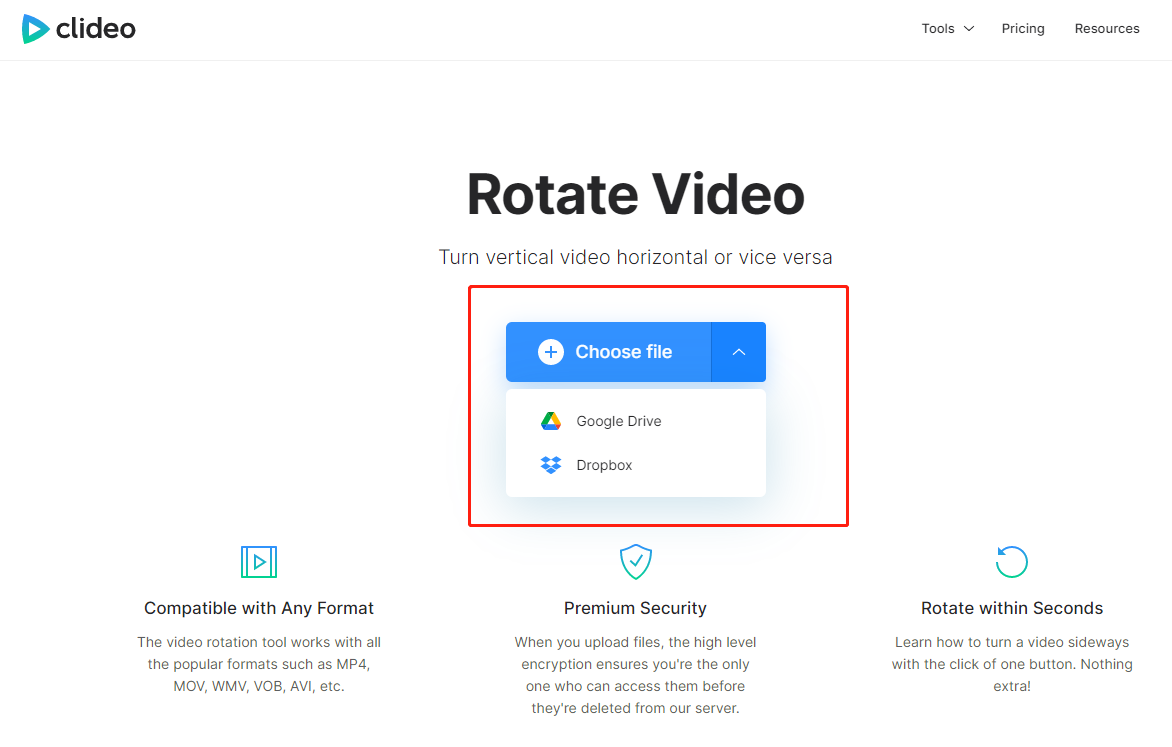
- Используйте кнопки с символом по часовой стрелке или против часовой стрелки, чтобы повернуть видео.
- Экспортировать его, нажав синюю кнопку в правом нижнем углу страницы.
Заключение
Для упомянутых выше методов мы вводим шесть различных методов для как повернуть видео.
У каждого свои преимущества.
Видеоредактор AmoyShare это самый бесспорный видеоредактор, который вы можете скачать для поворота видео в Windows.
Он имеет великолепные функции для редактирования видео, такие как вращение, вырезание, объединение, обрезка, добавление специальных эффектов, обрезка и т. Д. Что еще более поразительно, поддерживаются как операционные системы Mac, так и ПК.
Вы можете использовать его для создания потрясающих видеороликов без опыта редактирования видео. С его помощью ваши видео могут быть легко улучшены, чтобы сделать их более интересными для зрителей.
Дать ему шанс!
Редактор видео
Легко вращайте, вырезайте, объединяйте и улучшайте качество видео
- для Windows 10/8/7
- для Mac OS X 14+
- для Android
Часто задаваемые вопросы
Как повернуть видео на айфоне ??
1. Откройте приложение «Фотографии», которое предварительно установлено на вашем iPhone.2. Затем выберите видео, которое хотите повернуть, и нажмите Редактировать. 3. Нажмите урожай , затем нажмите кнопку поворота в верхнем левом углу экрана. Наконец, коснитесь Готово.
Как повернуть видео на Android?
Некоторые устройства Android могут напрямую вращать видео. Прежде всего, найдите видео на своем телефоне Android и нажмите значок справа от значка общего доступа. Тогда есть Поворот вариант под видео. Наконец, щелкните по нему, и видео будет повернуто. Однако некоторые не могут этого сделать, и им необходимо загрузить приложение для редактирования фотографий, такое как «Повернуть фото».
Как повернуть видео без потери качества?
1. Работать Видеоредактор AmoyShare на вашем ПК или Mac. Он позволяет вращать видео без потери качества. 2. Щелкните параметр «Повернуть» на экране. 3. Нажмите оранжевую кнопку «Добавить файл», чтобы добавить видео. 4. Выберите угол поворота, необходимый для прямого поворота видео. Затем вы можете сохранить видео на свое устройство без потери качества.